
Obsah:
- Autor John Day [email protected].
- Public 2024-01-30 12:01.
- Naposledy zmenené 2025-01-23 15:06.

Projekt Jacksona Breakella, Tylera McCubbinsa a Jakoba Thalera pre EF 230
Poľnohospodárstvo je životne dôležitým výrobným faktorom v USA. Plodiny je možné použiť na rôzne účely, od surovín na výrobu odevov, liečiv a potravinárskych prídavných látok až po priamu konzumáciu častí plodín, najčastejšie klíčiaceho ovocia. Väčšina plodín v USA sa pestuje vonku, kde nemožno vo veľkom meradle ovládať poveternostné podmienky ani teplotu. Vzhľadom na to, ako drasticky nepriaznivé poveternostné podmienky môžu ovplyvniť rast plodín a následne ovplyvniť ekonomiku Spojených štátov, je monitorovanie podmienok na poli plodín životne dôležité.
Naše zariadenie, Agricultural Sensor Array, umožňuje poľnohospodárom monitorovať stav vopred vybraných častí svojho poľa pomocou 4 senzorov: senzora dažďovej vody, senzora pôdnej vlhkosti, teplotného senzora a fotoelektrického senzora. Kombinácia týchto senzorov umožňuje poľnohospodárovi primerane naplánovať sezónnu produkciu plodín, prispôsobiť sa príliš malému alebo príliš veľkému dažďu, lepšie sa vysporiadať s katastrofami, ktoré môžu zabíjať plodiny a ušetriť čas a problémy s odberom vzoriek pôdy a používaním drahšieho senzorového vybavenia. V tomto návode vás prevedieme kabelážou a kódovaním za našou sadou poľnohospodárskych senzorov, aby ste si ich mohli vytvoriť aj vy.
Krok 1: Zhromaždite požadované materiály
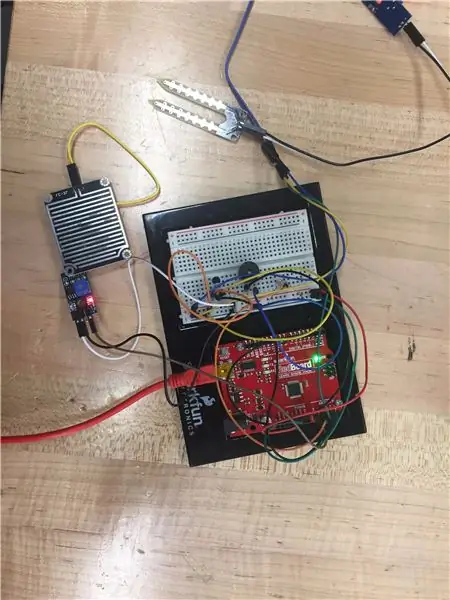
Nasleduje zoznam požadovaných materiálov, ktoré budete potrebovať, aby ste mohli začať “
1. Doska Arduino, najlepšie Arduino Uno
2. Základná doska na chlieb
3. 1x odpor 220 ohmov
4. Rozmanité vodiče rôznych farieb
5. Kábel micro USB na USB
6. Reproduktor namontovateľný na dosku
7. Fotoelektrický snímač
8. Snímač teploty
9. Senzor dažďovej vody
10. Senzor pôdnej vlhkosti
11. Počítač s nainštalovaným balíkom podpory Matlab 2017 a Arduino (balík podpory nájdete v časti Doplnky)
Krok 2: Pripojte dosku a pripojte sa
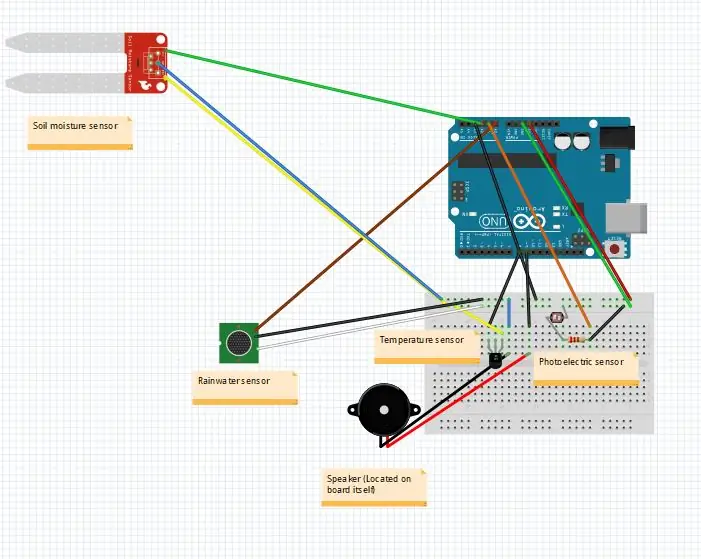
Začnite buď zapojením dosky, ako je znázornené vyššie, alebo akýmkoľvek spôsobom vám to vyhovuje. Doska môže byť zapojená káblom doslova neobmedzene, takže presná konfigurácia je skutočne na vás. Keď je doska zapojená, začnite pripájať senzory. Dažďová voda, vlhkosť pôdy a fotoelektrické snímače sú analógové výstupy, preto sa uistite, že sú zapojené do analógovej vstupnej časti Arduina. Teplotný snímač je na druhej strane digitálnym výstupom, preto sa uistite, že je zapojený do dostupného digitálneho vstupu vo vašom Arduino. Arduino by malo mať výstupy pre 3,3 V a 5 V, takže sa uistite, že senzory sú pripojené k napätiu, s ktorým sú kompatibilné.
Keď sa ubezpečíte, že je doska správne zapojená, zapojte kábel Micro USB do USB z počítača do portu Micro USB v počítači a zapnite Arduino. Otvorte Matlab a uistite sa, že máte nainštalovaný balík podpory Arduino v časti Doplnky, spustite príkaz „fopen (serial ('nada')) '" bez ". Mala by sa objaviť chyba a chyba máte k dispozícii komport s číslom. Spustite príkaz „a = arduino ('comx', 'uno')", kde x je číslo vášho komportu, na namapovanie vášho Arduina na objekt. LED na Arduine by mala rýchlo blikať, čo znamená, že je pripojený.
Krok 3: Kódujte fotoelektrické a teplotné snímače
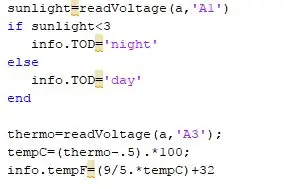
Predtým, ako začnete s kódovaním, poznačte si, kde sú k Arduinu pripojené vaše senzory, pretože to bude dôležité pre príkaz readVoltage. Začnite svoj kód tak, že nastavíte premennú slnečné svetlo na príkaz „readVoltage (a, 'X#') ', kde X# je port, ku ktorému ste pripojení, a a jednoducho volá Arduino, ktoré ste k tejto premennej priradili. Spustite príkaz if, a nastavte prvú podmienku pre slnečné svetlo <3. Nastavte výstup ako "info. TOD = 'noc'", aby sa denná doba zobrazila ako štruktúra, a potom pridajte príkaz else s výstupom ako "info. TOD = ' deň '". Pretože je to príkaz else, nepotrebujeme podmienku, pretože bude fungovať pre všetky ostatné hodnoty, ktoré nie sú definované v príkaze if. Uistite sa, že príkaz if dokončíte a prejdete na programovanie snímač teploty.
Nastavte premennú thermo na iný príkaz readVoltage, pričom príkaz je „readVoltage (a, 'X#')“. V našom prípade bolo potrebné teplotu previesť z jednotiek napätia na stupne Celzia, takže na prevod z napätia na stupne Celzia mala použiť rovnica „tempC = (termo-0,5).*100“. Kvôli uľahčeniu sme teplotu v stupňoch Celzia previedli na Fahrenheita, ale je to čisto voliteľné.
Kód na prilepenie
slnečné svetlo = čítanieVoltage (a, 'A1') if sluneční svetlo <3
info. TOD = 'noc'
inak
info. TOD = 'deň'
koniec
thermo = readVoltage (a, 'A3');
teplota C = (termo-0,5).*100;
info.tempF = (9/5.*tempC) +32
Krok 4: Kódujte snímače dažďovej vody a pôdnej vlhkosti
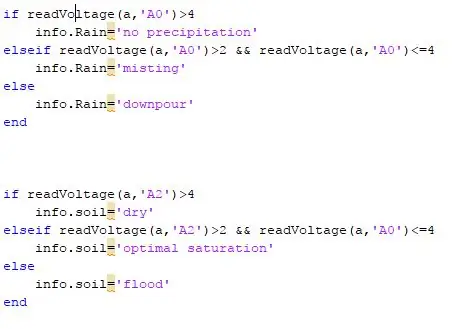
Ako je uvedené v poslednom kroku, uistite sa, že viete, do ktorých portov sú vaše senzory zapojené na doske Arduino, pretože tento krok bude oveľa menej frustrujúci. Začnite snímačom dažďovej vody a spustite príkaz if. Nastavte prvú podmienku pre "readVoltage (a, 'X#')> 4" a nastavte jeho výstup na "info. Rain = 'bez zrážok". Pridajte elseif a nastavte ho podmienene na príkaz readVoltage predtým, ale nastavte ho na> 2. Pridajte „&&“na označenie ďalšej podmienky, ktorá musí byť splnená, a nastavte ju na príkaz readVoltage ako predtým a nastavte na <= 4. Výstupom bude „info. Rain = 'misting'". Nakoniec pridajte else a nastavte jeho výstup na „info. Rain = 'lejak'“. Možno budete musieť upraviť hodnoty pre podmienky na základe okolitej vlhkosti miestnosti, v ktorej pracujete.
Ďalej začnite kódom pre snímač pôdnej vlhkosti a začnite príkazom if. Nastavte podmienku príkazu if na „readVoltage (a, 'X#')> 4 a pridajte výstup„ info.soil = 'dry' ". Pridajte príkaz elseif a pomocou príkazu readVoltage vyššie nastavte na> 2. Pridajte "&&" a nastavte ďalší príkaz readVoltage na <= 4. Nastavte jeho výstup na "info.soil = 'optimálne nasýtenie" ". Pridajte príkaz else a nastavte jeho výstup na" info.soil =' Flood ' “, a nezabudnite pridať koniec.
Kód na prilepenie
ak je prečítané, napätie (a, 'A0')> 4 info. Rain = 'bez zrážok'
elseif readVoltage (a, 'A0')> 2 && readVoltage (a, 'A0') <= 4
info. Rain = 'rosenie'
inak
info. Rain = 'lejak'
koniec
ak je prečítané, napätie (a, „A2“)> 4
info.soil = 'suché'
elseif readVoltage (a, 'A2')> 2 && readVoltage (a, 'A0') <= 4
info.soil = 'optimálna sýtosť'
inak
info.soil = 'povodeň'
koniec
Krok 5: Kódovanie výstupu reproduktora a schránky správ
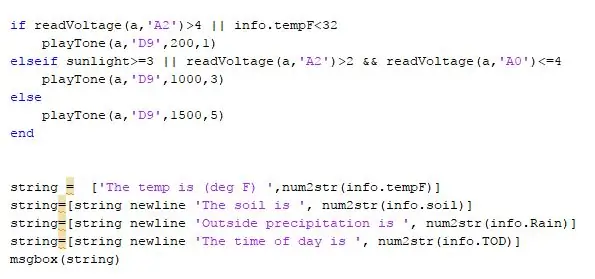
Výstupy pre toto zariadenie sa môžu veľmi líšiť, ale v tomto prípade vás prevedieme reproduktorovým výstupom namontovaným priamo na zariadení a výstupom zo schránky, ktorý je možné sledovať na vzdialenom počítači. Náš reproduktor je navrhnutý tak, aby produkoval rôzne frekvencie, s nižším významom, pre optimálnu teplotu plodín, slnečné svetlo, vlhkosť pôdy a zrážky. Začnite výstupný kód reproduktora príkazom if a nastavte jeho podmienku na príkaz „readVoltage (a, 'X#')> 4 || info.tempF = 3 || readVoltage (a, 'A2')> 2 && readVoltage (a, 'A0') <= 4 ". Pridajte rovnaký príkaz playTone, ako je uvedené vyššie, ale zmeňte hodnotu 200 na 1 000, aby ste dosiahli vyšší a pozitívnejší tón. Potom pridajte príkaz else a znova pridajte rovnaký príkaz playTone, ale zmeňte hodnotu 1 000 na 1 500. Tieto rôzne tóny označujú závažnosť situácie v poli. Uistite sa, že ste pridali koniec na dokončenie vyhlásenia if.
Našou poslednou časťou kódu bude výstup, ktorý vytvorí okno so správou. Vytvorte reťazec pomocou značiek „v zátvorkách“a konvertujte časti svojej štruktúry na reťazce pomocou príkazu „num2str (info.x)“, kde x je názov spodnej štruktúry v informačnej štruktúre. Na pridanie nových riadkov do poľa so správou použite reťazec „nový riadok“a napíšte správu do textu pomocou úvodzoviek, pričom skutočnú hodnotu poľa pridajte do reťazca pomocou vyššie uvedeného príkazu num2str. Nakoniec s definovaným reťazcom použil príkaz „msgbox (string)“na zobrazenie údajov ako okno so správou na vašom monitore.
Kód na prilepenie
ak je prečítanéVoltage (a, 'A2')> 4 || info.tempF <32 playTone (a, 'D9', 200, 1)
elseif slnečné svetlo> = 3 || readVoltage (a, 'A2')> 2 && readVoltage (a, 'A0') <= 4
playTone (a, 'D9', 1000, 3)
inak
playTone (a, 'D9', 1500, 5)
koniec
string = ['Teplota je (deg F)', num2str (info.tempF)]
string = [string newline 'The earth is', num2str (info.soil)]
string = [string newline 'Outsidefall is', num2str (info. Rain)]
string = [string newline 'The time of day is', num2str (info. TOD)]
msgbox (reťazec)
Krok 6: Záver

Aj keď sa svet stále viac spolieha na syntetické alternatívy k položkám, ktoré boli predtým zozbierané z plodín, poľnohospodárstvo určite zostane na dlhý čas relevantným a dôležitým faktorom hospodárstva. Primerané monitorovanie poľnohospodárskej pôdy je pre farmára kľúčové, aby mohol čo najviac využiť svoju úrodu, a pomocou nášho zariadenia je možné nielen monitorovať celú poľnohospodársku pôdu na diaľku, ale je možné to urobiť aj v lacnom a ľahko nainštalovať a spoľahlivo. Dúfame, že sa táto príručka ukázala ako informatívna a ľahko použiteľná, a dúfame, že sa zariadenie ukáže ako užitočné, bez ohľadu na to, či ho chcete implementovať alebo experimentovať.
Šťastné kódovanie, Tím poľa Agricultural Sensor Array
Odporúča:
Domáci bezpečnostný systém využívajúci fúziu senzorov: 5 krokov

Domáci bezpečnostný systém využívajúci fúziu senzorov: Myšlienkou tohto projektu je vytvoriť lacný a ľahko vyrobiteľný bezpečnostný senzor, ktorý možno použiť na upozornenie vás, keď ho niekto prekročí. Pôvodným cieľom bolo vytvoriť niečo, čo by ma mohlo upozorniť, keď niekto vystúpi po schodoch, ale tiež
Ako vytvoriť domácu automatizáciu založenú na IoT pomocou riadiaceho relé senzorov NodeMCU: 14 krokov (s obrázkami)

Ako vytvoriť domácu automatizáciu založenú na IoT pomocou riadiaceho relé senzorov NodeMCU: V tomto projekte založenom na IoT som vyrobil domácu automatizáciu s riadiacim reléovým modulom Blynk a NodeMCU so spätnou väzbou v reálnom čase. V manuálnom režime je možné tento reléový modul ovládať z mobilného telefónu alebo smartfónu a manuálneho prepínača. V automatickom režime tento inteligentný
Bezdrôtový poplachový systém Arduino pomocou existujúcich senzorov: 9 krokov (s obrázkami)

Bezdrôtový poplachový systém Arduino pomocou existujúcich senzorov: Tento projekt je možné postaviť zhruba za pol hodinu za cenu približne 20,00 dolárov, ak máte existujúce bezdrôtové poplašné snímače 433 MHz alebo 315 MHz. Môže to byť tiež úplne nový projekt s bezdrôtovými poplachovými senzormi, ako sú infračervené detektory pohybu a jazýčkové
Protokolovanie senzorov pomocou InfluxDB, Grafana a Hassio: 5 krokov

Protokolovanie senzorov pomocou InfluxDB, Grafana a Hassio: V tomto príspevku sa naučíme používať InfluxDB na dlhodobé ukladanie údajov zo senzorov a Grafanu používame na analýzu údajov. Toto je súčasť série automatizácie domácnosti, kde sa učíme, ako nastaviť a používať Home Assistant, aby sa to všetko robilo pomocou programu Hassio
Nízkoenergetická anténa FM vysielača z poľnohospodárskych trubíc: 8 krokov (s obrázkami)

Nízkoenergetická vysielacia anténa FM z poľnohospodárskych hadíc: Zostavenie antény pre vysielač FM nie je také ťažké; existuje veľa návrhov. Chceli sme vytvoriť dizajn z častí, ktoré by ste mohli dostať takmer kdekoľvek na svete, pre súbor štyroch (čoskoro 16!) Komunitných staníc, ktoré sme začali v severnej Ugande
